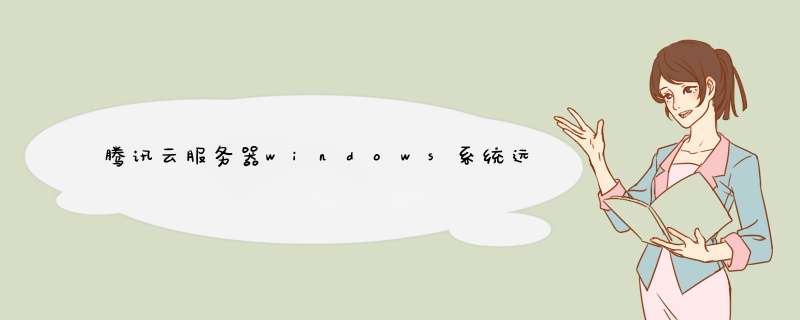
腾讯云Windows服务器连接登录除了通过电脑远程登录外,其实还有一种比较简单的方法,就是腾讯云官方推荐的远程登录Windows的方式,那就是通过使用 RDP 文件一键登录腾讯云Windows实例,下面典创seo顾问来分享下如何使用 RDP 文件一键登录腾讯云Windows服务器。
使用 RDP的前提条件
1、已获取腾讯云服务器的管理员帐号和对应的密码,如果忘记密码请重置密码即可;
2、云服务器实例已购买公网 IP,且该实例已开通云服务器实例的 3389 号端口,不知道是否有没有开可以通过检测来查看。
使用 RDP 文件远程登录腾讯云Windows服务器的步骤
1、进入腾讯云官网,然后进入到云服务器控制台→勾选你想要登录的 Windows 云服务器→点击右侧“ *** 作”下方的“登录”连接按钮。
具体如下图:
2、点击登录连接按钮后会在d出的“登录 Windows 实例”窗口中,典创seo顾问建议 RDP文件 一键连接登录,先点击下载 RDP 文件按钮,将 RDP 文件下载保存到本地电脑上即可。
4. 双击已下载到本地的 RDP 文件,即可进行远程连接到 Windows 云服务器。
若你是第一次登录记得勾选“不再询问我是否连接到此计算机”,然后点击“连接”按钮;之后将会进入Windows安全(也就是登录界面),输入登录密码点击确定,具体如下图:
(注释:如果你勾选了“记住我的凭据”下次就不用再输入密码,直接就成功连接至腾讯云 Windows 服务器了。
根据自己需求 *** 作即可)
输入密码点击“确定”之后将会d出的“远程桌面连接”窗口,并且该窗口也需要勾选“不再询问我是否连接到此计算机”并点击【是】按钮。
这样将会登录到你的Windows服务器了。
(注释:以上步骤有一般两个地方会出现“不再询问我是否连接到此计算机”,如果出现就点击勾选后进行下一步 *** 作)
欢迎分享,转载请注明来源:内存溢出

 微信扫一扫
微信扫一扫
 支付宝扫一扫
支付宝扫一扫
评论列表(0条)